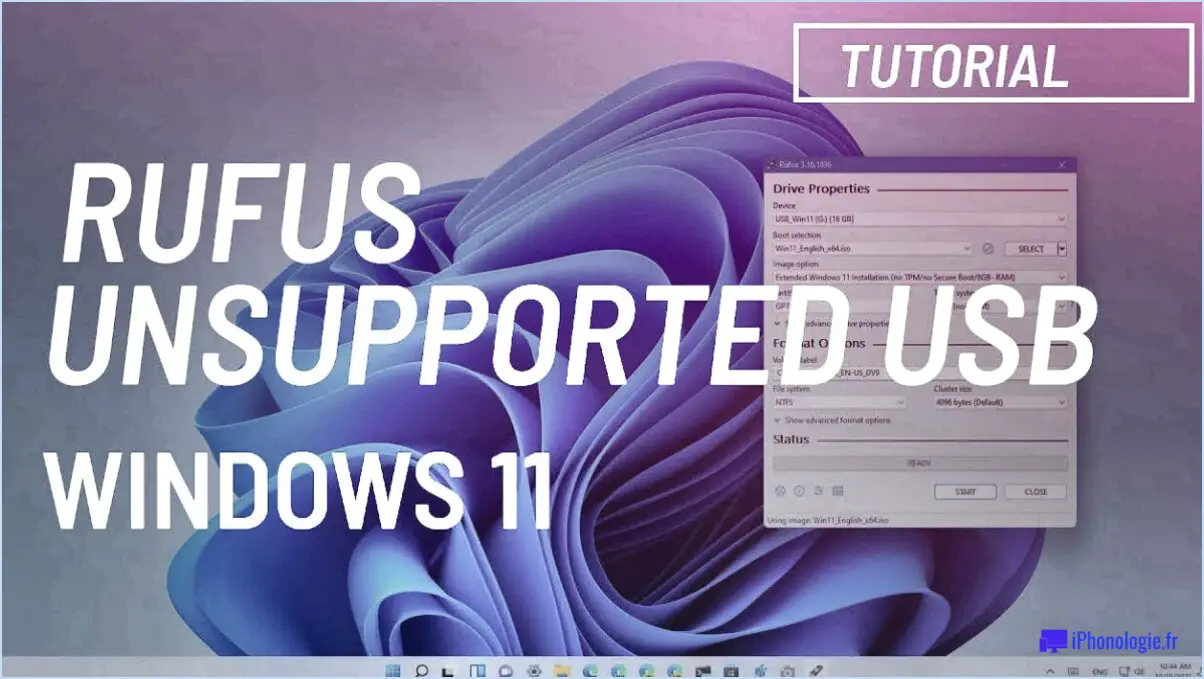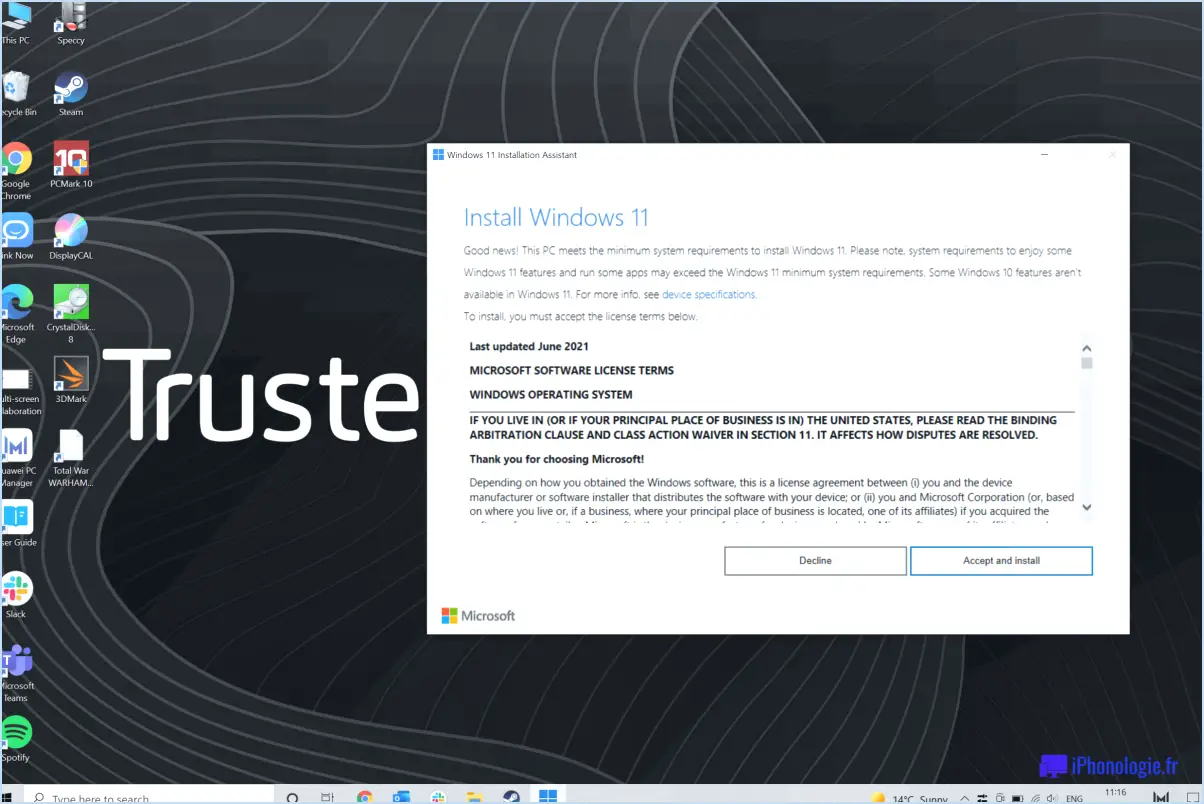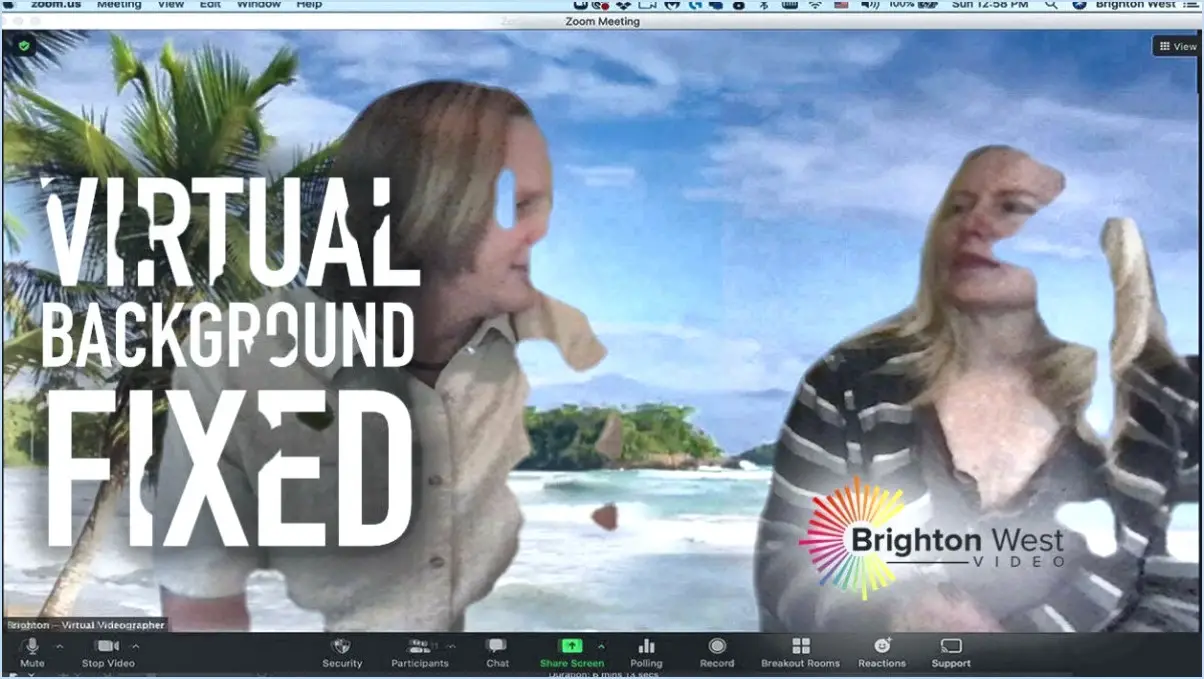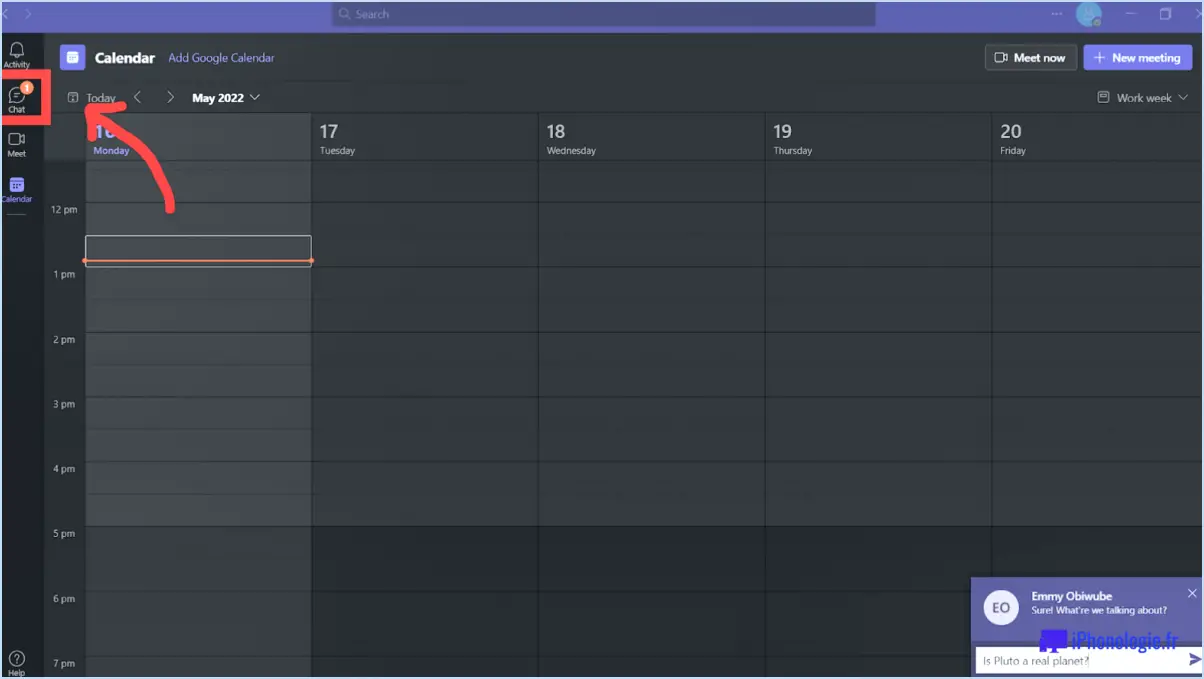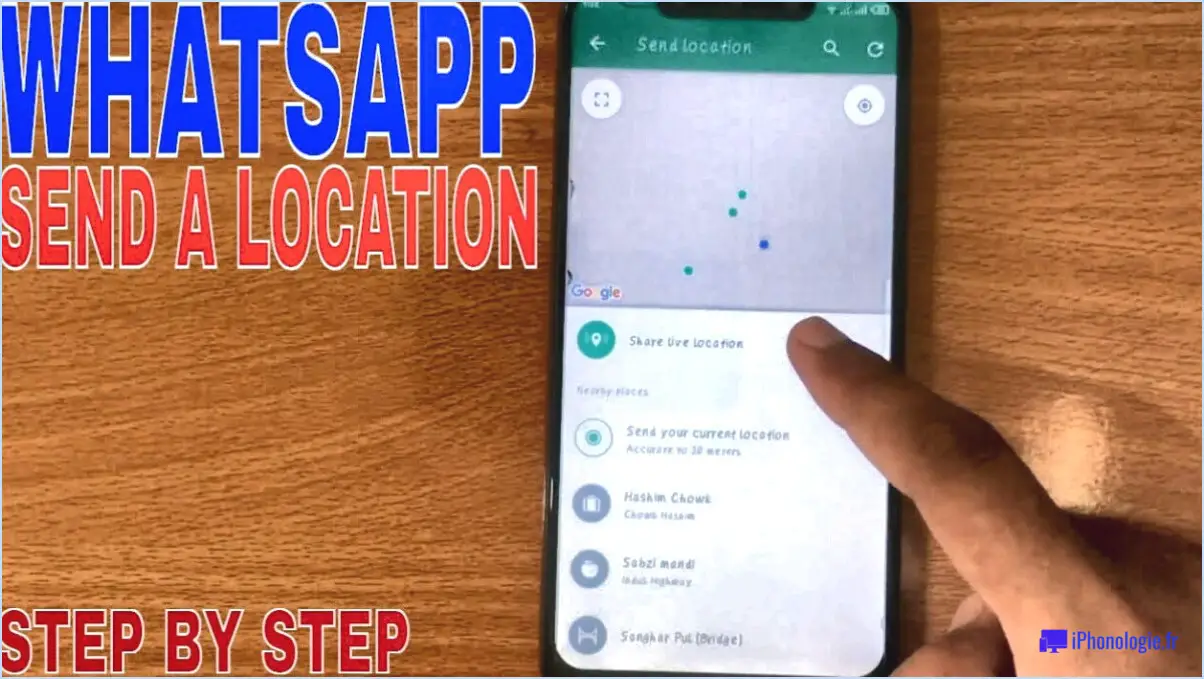Comment télécharger des plugins photoshop gratuitement?
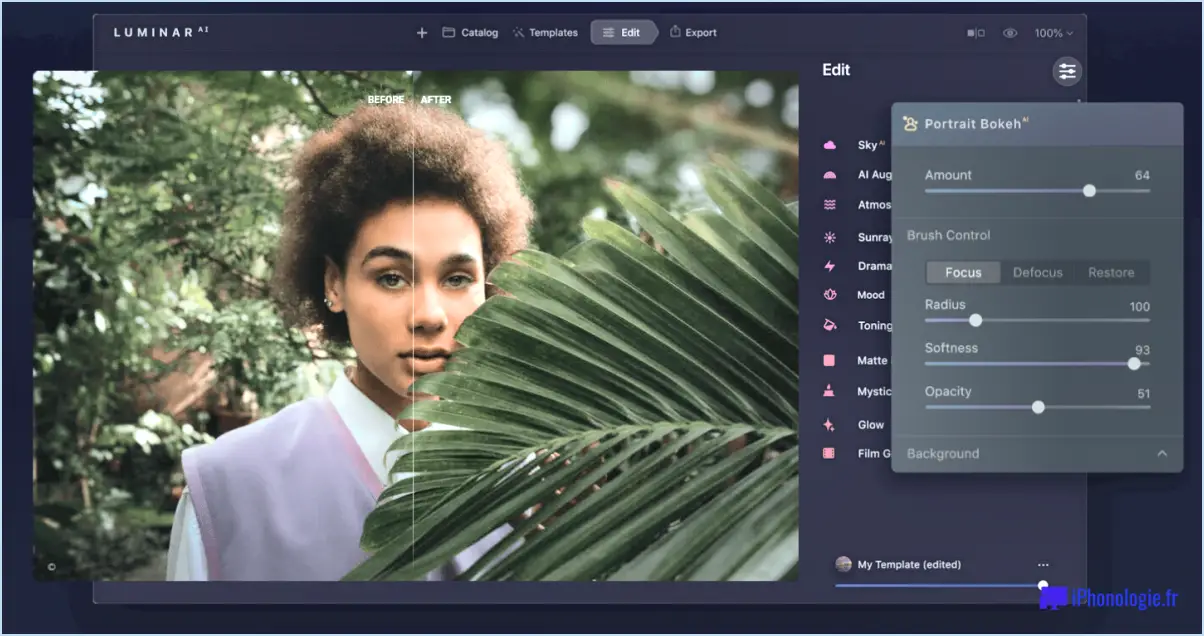
Pour acquérir des plugins Photoshop gratuits, vous avez plusieurs pistes à explorer, chacune offrant son lot d'avantages. Voici trois méthodes qui vous permettront d'améliorer votre expérience Photoshop sans effort :
- Site web d'Adobe :
Vous pouvez commencer votre recherche de plugins Photoshop gratuits directement sur le site officiel d'Adobe. Naviguez jusqu'à la section dédiée aux plugins, où vous trouverez un éventail d'offres conçues pour amplifier votre flux de travail créatif. Parcourez les catégories ou recherchez des fonctionnalités spécifiques pour trouver les plugins qui correspondent à vos besoins. Le téléchargement est un jeu d'enfant : il vous suffit de cliquer sur le plugin de votre choix, de suivre les instructions et de l'intégrer de manière transparente dans votre environnement Photoshop.
- Sites web tiers :
En élargissant votre recherche aux sites web tiers, vous pouvez découvrir un trésor de plugins supplémentaires. Des plateformes renommées telles que DeviantArt, GitHub et les forums axés sur Photoshop hébergent souvent une pléthore de plugins créés par la communauté. Faites preuve de prudence en vous en tenant à des sources réputées pour garantir la sécurité et la qualité des plugins que vous téléchargez. Une fois que vous avez repéré un plugin qui vous intéresse, téléchargez-le à partir de la source et suivez les instructions d'installation fournies.
- Téléchargement dans l'application :
Simplifiez votre chasse aux plugins en vous plongeant dans Photoshop lui-même. Allez dans le menu Fichier, passez la souris sur Plug-ins et explorez les options disponibles. Cette approche pratique vous permet d'accéder directement à la sélection de plugins d'Adobe sans passer par des sites web externes. Trouvez le plugin qui vous convient, lancez le processus de téléchargement et profitez de l'intégration transparente qui améliore votre boîte à outils Photoshop.
N'oubliez pas que si les plugins gratuits peuvent considérablement enrichir votre expérience Photoshop, faites preuve de prudence lorsque vous téléchargez à partir de sources tierces afin de garantir la sécurité et la fiabilité des plugins que vous installez. Avec ces diverses méthodes à votre disposition, vous pouvez améliorer vos efforts créatifs sans grever votre budget.
À quoi servent les plugins Photoshop?
Les plugins Photoshop sont des extensions précieuses qui permettent d'améliorer les capacités d'Adobe Photoshop. Les types les plus courants sont les filtres et les effets. Les filtres vous permettent de transformer l'apparence des images au-delà de la portée des outils d'édition standard. Ils vous permettent d'appliquer des styles artistiques, d'ajuster les couleurs, d'ajouter des textures, etc. D'autre part, effets ajoutent des touches spéciales à vos images, comme la création d'une mise au point douce ou d'une lueur captivante. Les plugins élargissent les possibilités créatives, rationalisent les tâches complexes et produisent des résultats visuels époustouflants.
Où sont les extensions Photoshop?
Pour trouver des extensions Photoshop, il existe plusieurs sources à explorer. Commencez par le site d'extension officiel d'Adobe, où vous trouverez un large éventail de modules complémentaires. Vous pouvez également consulter des plates-formes tierces telles que Add-Ons.com pour obtenir un choix encore plus large d'options. Ces ressources offrent un large éventail d'extensions pour améliorer votre expérience de Photoshop.
Comment installer des plugins?
Pour installer des modules d'extension, vous avez plusieurs possibilités :
- Répertoire des plugins WordPress: Accédez à votre zone d'administration WordPress, cliquez sur l'onglet Plugins et recherchez le plugin souhaité. Une fois trouvé, cliquez sur "Installer maintenant" puis sur "Activer" pour l'activer.
- Méthode du fichier ZIP: Téléchargez le plugin à partir du répertoire des plugins de WordPress et enregistrez-le sous forme de fichier ZIP. Décompressez le fichier, puis téléchargez le dossier du plugin dans le répertoire "wp-content/plugins" de votre installation WordPress.
Veillez à visiter la section "Plugins" dans votre zone d'administration pour activer les plugins nouvellement installés. Assurez-vous toujours que vous téléchargez à partir de sources réputées pour maintenir la sécurité et la compatibilité.
Photoshop propose-t-il des préréglages gratuits?
Oui, Photoshop a des préréglages gratuits disponibles sur la page site web d'Adobe. Ces préréglages sont des paramètres prédéfinis qui permettent aux utilisateurs d'appliquer divers effets et ajustements à leurs images en un seul clic. Ils permettent de gagner du temps et d'améliorer l'aspect général des photos. Le site web d'Adobe propose une collection de préréglages gratuits qui répondent à différents styles et préférences d'édition, offrant ainsi aux utilisateurs un excellent point de départ pour leurs projets créatifs.
Où sont stockés les plugins Photoshop 2021?
Les pour Photoshop 2021 sont stockés dans le dossier "Adobe Photoshop CC" de votre ordinateur.
Quel est le meilleur plugin Photoshop?
Le concept du "meilleur" plugin Photoshop varie en fonction des besoins individuels. Toutefois, des plugins remarquables comme Noise Ninja et Gradient Map suscitent un large intérêt. Ils permettent aux utilisateurs d'affiner la réduction du bruit et de manipuler efficacement les dégradés.
Les modules externes d'Adobe sont-ils sûrs?
Les modules externes d'Adobe sont généralement sûrs, mais il y a des exceptions. Adobe Acrobat et Reader, qui sont des logiciels très répandus, peuvent être affectés par des failles de sécurité. Pour garantir la sécurité des données, faites preuve de prudence et installez les versions actualisées des logiciels Adobe.
Comment ajouter Nik Collection à Photoshop 2021?
Pour ajouter Nik Collection à Photoshop 2021, ouvrez Photoshop et allez dans "Fichier" > "Ouvrir". Choisissez le fichier "Nik Collection.psd" téléchargé. Sélectionnez toutes les images qu'il contient et cliquez sur "Ajouter à Photoshop" dans le coin inférieur droit.